Win10如何删除cookie?Win10系统清理cookie的方法
Win10如何删除cookie?当我们在浏览网页的时候会进行登陆等操作,此时我们将浏览器关闭后下次重新打开浏览器可能会自动登陆到我们之前登陆过的站点,如果是别人在使用电脑的时候打开网页自动登陆账户的话隐私就会曝光。然后这个时候我们就需要清理系统中的cookie了,通过清理cookie就可以避免出现隐私泄露的问题。
方法一:Win10系统清理cookie的方法:IE
1、打开我们的浏览器——工具——Intertnet选项;
2、在常规选卡下选择“删除”(这里面可以勾选退出时删除浏览历史记录)——需要删除的地方把它勾选上,然后点击删除;
方法二:360浏览器
1、打开360浏览器,点击【三】菜单按钮,在弹出的菜单中点击
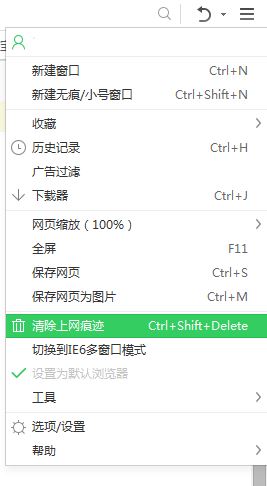
2、将清楚这段时间的数据 下拉菜单选择【全部】,在下面勾选【Cookies 和其他网站数据】然后点击 立即清理 即可进行自动清理。
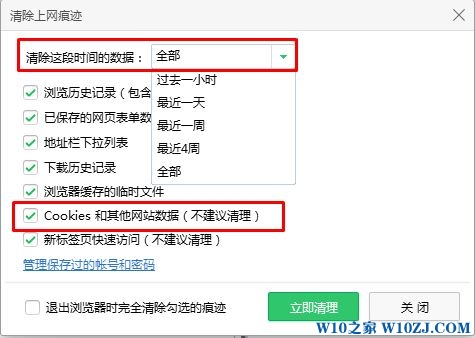
方法三:比较全面,一次性清理所有浏览器的cookies
1、下载 CCleaner (下载地址:http://www.xitongtiandi.net/tiandi/)
2、下载后运行CCleaner ,在左侧点击【清理】,分别将Windows 和 应用程序 选卡下所有的选项勾选,进行清理即可完成清理,此方法不仅可以清理cookie还能将系统中的垃圾文件顺便删除!
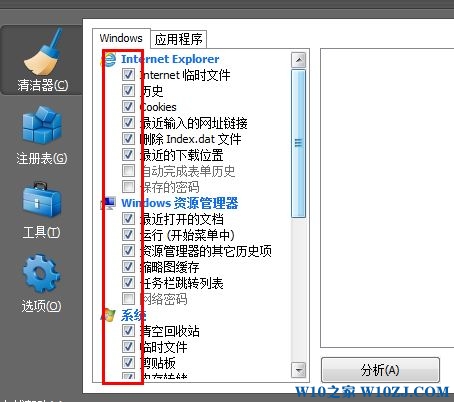
以上就是Win10之家小编给大家分享的清理cookie的方法









